这篇文章主要介绍“Flutter仿网易怎么实现广告卡片3D翻转效果”的相关知识,小编通过实际案例向大家展示操作过程,操作方法简单快捷,实用性强,希望这篇“Flutter仿网易怎么实现广告卡片3D翻转效果”文章能帮助大家解决问题。
先看下网易新闻的效果:

实现思路
1、获取各种距离
看图:
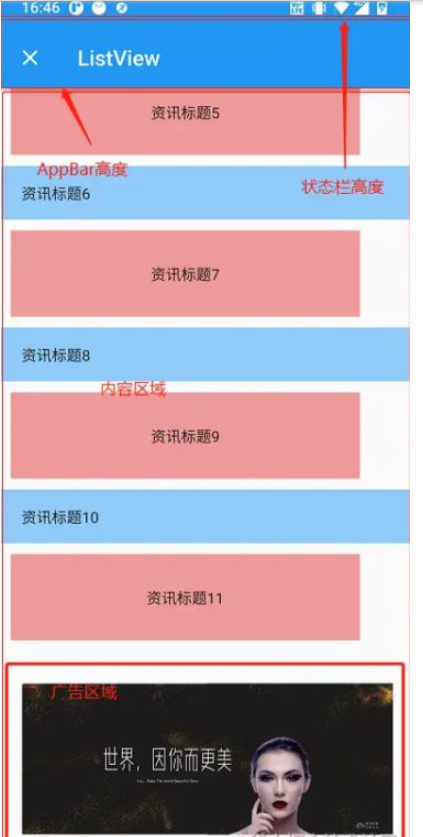
思路: 如上图,状态栏高度和AppBar的高度我们都可以得到,屏幕的高度我们也可以得到,那么自然我们就可以计算出内容区域的高度,拿到内容区域高度我们先放到一边,接下来我们需要获取广告区域距离AppBar的距离,这是一个进行翻转核心数据,这里我们可以通过GlobalKey获取这个组件的渲染对象RenderObject并转化为RenderBox,通过RenderBox我们可以获取到这个组件在屏幕上的坐标,这样我们拿到这个坐标Y轴的值就是当前组件距离顶部的距离
核心代码:
// 这里我们获取相对于屏幕左上角组件的坐标y轴GlobalKey _globalKey = GlobalKey();RenderBox? renderBox = _globalKey.currentContext?.findRenderObject() as RenderBox?;double? dy = renderBox?.localToGlobal(Offset.zero).dy;接下来我们就可以计算出几个关键数据:
状态栏高度:stateHeight = MediaQuery.of(context).padding.top;已知。
AppBar高度:appBarHeight = 56; 默认高度 已知。
内容区域高度:contentHeight = MediaQuery.of(context).size.height - stateHeight -appBarHeight;
假设我们广告区域的高度是200,广告组件的高度一般都是固定的。
得出:广告上方距离顶部的最大距离:maxHeight= contentheight - 200;
还记得我们上面获取的dy值吗,这个值是当前广告上面距离屏幕顶部的距离,那么我们就可以得出当前广告距离AppBar底部的距离: bannerY = dy - appBarHeight - stateHeight;
同理可以得出当前广告的滑动距离:scrollY = contentheight - 200 - bannerY;
滑动的最大距离就是:maxSrollY = contentHeight - bannerHeight;
2、翻转
搞定了这些数据,接下来的工作就比较简单了,我们使用Transform组件来进行180度的翻转就可以了,
获取当前滑动的比例,那就是当前滑动距离/最大滑动距离,也就是 scrollY/maxHeight; 接下来我们看下Transform这个类,
代码:
Container( padding: EdgeInsetsDirectional.only( start: 20, end: 20, top: 30, bottom: 30), height: bannerHeight, key: _globalKey, child: Transform( alignment: Alignment.center, //相对于坐标系原点的对齐方式 从中间翻转 transform: Matrix4.identity()//这是一个矩阵变换类,可以对组件的坐标进行翻转,有兴趣可以了解下 ..rotateX(0)// 翻转X轴 ..rotateY(angle),// 翻转Y轴 这里需要传入角度 child: Image.asset( "images/img.png", fit: BoxFit.fill, ), ));通过rotateY就可以将组件绕着Y轴进行翻转,也就达到了我们想要的3D效果,上面我们得到了滑动比例,那么我们就可以用这个比例乘以PI值,刷新页面就可以了呗,接下来我们通过滑动监听将这个数字进行更新看下效果:
核心代码:
double h = MediaQuery.of(context).size.height; //屏幕高度RenderBox? renderBox = _globalKey.currentContext?.findRenderObject() as RenderBox?;double? dy = renderBox?.localToGlobal(Offset.zero).dy;// 56 AppBar 高度if (dy != null) { // 广告距离AppBar Y轴距离 var bannerY = dy - appBarHeight - stateHeight; // 主内容区域高度 var contentHeight = h - appBarHeight - stateHeight; if (bannerY + bannerHeight < contentHeight && bannerY > 0) { setState(() { //滑动的距离 angle = pi * ((contentHeight - bannerHeight - bannerY) / (contentHeight - bannerHeight)); }); }}效果:
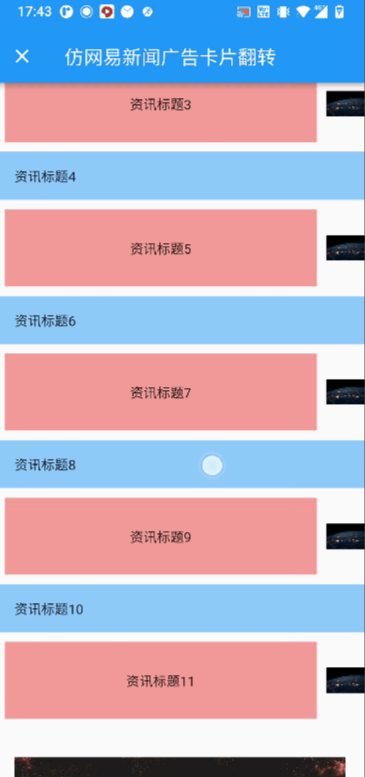
翻转效果确实实现了,不过怎么看着有点不对劲呢,这里有两个问题:
1、划上去翻过来的图片直接镜像了。

2、当我们滑动到一半的时候,两边的宽度是一致的,3D效果不明显。
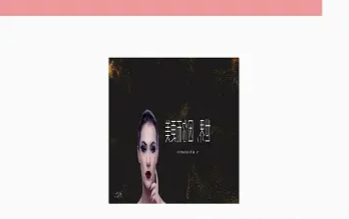
其实这两个问题都很好解决,
第一个滑动角度问题,我们滑动到90度进行翻过来的时候只需要将角度+180度进行翻转即可。这样就相当于翻了360度,最后自然会回到原来的图片的样子。
第二个我们需要设置Transform的一个属性..setEntry(3, 2, 0.002),让卡片翻转过程中看起来远小近大的效果。
我们加上这两个属性再看看效果:
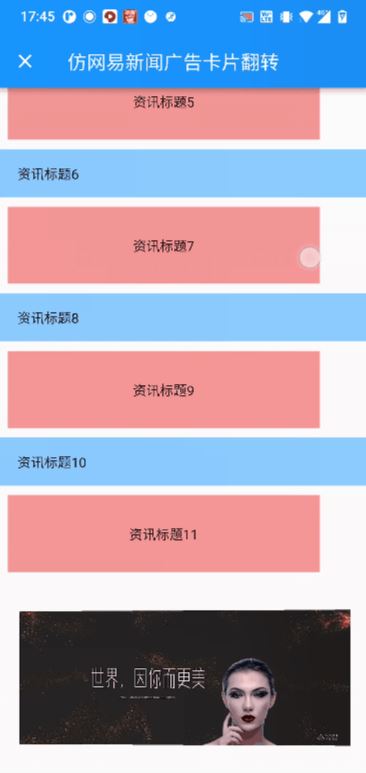
这样看着是不是效果就好多了。
这里我只简单了插入了一条广告,如果有多个广告建议用一个Map对象将Key存储起来,因为一个Key只能对应一个组件。
完整代码
class ListViewWidgetDemo extends StatefulWidget { @override State<StatefulWidget> createState() { return ListViewState(); }}class ListViewState extends State<ListViewWidgetDemo> { List<NewsListBean> lis = <NewsListBean>[]; late ScrollController _scrollController = ScrollController(); String imageUrl = "https://images.unsplash.com/photo-1451187580459-43490279c0fa?ixlib=rb-1.2.1&ixid=eyJhcHBfaWQiOjEyMDd9&auto=format&fit=crop&w=500&q=60"; GlobalKey _globalKey = GlobalKey(); double angle = 0; double bannerHeight = 200; @override void initState() { WidgetsBinding.instance?.addPostFrameCallback((timeStamp) { _scrollController.addListener(() { double appBarHeight = 56; double stateHeight = MediaQuery.of(context).padding.top; double h = MediaQuery.of(context).size.height; //屏幕高度 RenderBox? renderBox = _globalKey.currentContext?.findRenderObject() as RenderBox?; double? dy = renderBox?.localToGlobal(Offset.zero).dy; // 56 AppBar 高度 if (dy != null) { // 广告距离AppBar Y轴距离 var bannerY = dy - appBarHeight - stateHeight; // 主内容区域高度 var contentHeight = h - appBarHeight - stateHeight; if (bannerY + bannerHeight < contentHeight && bannerY > 0) { setState(() { //滑动的距离 angle = pi * ((contentHeight - bannerHeight - bannerY) / (contentHeight - bannerHeight)); // 前半部分 0-90 后半部分 270-360 if (angle >= (pi / 2)) { angle = angle + pi; } }); } } }); }); super.initState(); for (int i = 0; i < 40; i++) { lis.add(NewsListBean( i.isEven ? 0 : 1, "资讯$i", imageUrl, )); } // 插入广告 lis.insert(12, NewsListBean(2, "广告", imageUrl)); } @override Widget build(BuildContext context) { return Scaffold( appBar: AppBar( title: Text("仿网易新闻广告卡片翻转"), ), body: ListView.builder( controller: _scrollController, shrinkWrap: true, scrollDirection: Axis.vertical, itemCount: lis.length, itemBuilder: (context, index) { return _listWidget(lis[index]); })); } Widget _listWidget(NewsListBean bean) { late Widget widget; switch (bean.type) { case 0: widget = Container( height: 50, padding: EdgeInsetsDirectional.only(start: 20), alignment: Alignment.centerLeft, color: Colors.blue[200], child: Text( bean.title, style: TextStyle(), )); break; case 1: widget = Row( children: [ Expanded( child: Container( height: 80, alignment: Alignment.center, color: Colors.red[200], margin: EdgeInsets.all(10), child: Text(bean.title)), ), Image.network( bean.image, width: 40, height: 40, ) ], ); break; case 2: widget = Container( padding: EdgeInsetsDirectional.only( start: 20, end: 20, top: 30, bottom: 30), height: bannerHeight, key: _globalKey, child: Transform( alignment: Alignment.center, //相对于坐标系原点的对齐方式 transform: Matrix4.identity() ..setEntry(3, 2, 0.002) ..rotateX(0) ..rotateY(angle), child: Image.asset( "images/img.png", fit: BoxFit.fill, ), )); break; default: widget = SizedBox(); break; } return widget; }}class NewsListBean { //资讯类型 0:资讯无图 1:资讯有图 2:3d广告 final int type; final bool isFirst; final String title; final String image; NewsListBean(this.type, this.title, this.image, {this.isFirst = false});}关于“Flutter仿网易怎么实现广告卡片3D翻转效果”的内容就介绍到这里了,感谢大家的阅读。如果想了解更多行业相关的知识,可以关注编程网行业资讯频道,小编每天都会为大家更新不同的知识点。




